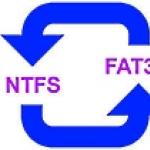რედაქტორში ტექსტის შექმნისა და რედაქტირებისას Microsoft wordახალი გვერდი ავტომატურად ემატება, როდესაც არ არის საკმარისი სივრცე მიმდინარე გვერდზე. მაგრამ ზოგჯერ საჭიროა ახალ ფურცელზე გადასვლა წინა ფურცლის სრულად შევსების გარეშე. ამისათვის რედაქტორს აქვს რამდენიმე ინსტრუმენტი. ეს სტატია გეტყვით, თუ როგორ უნდა დაამატოთ გვერდები Word-ში მათი გამოყენებით.
მეთოდი #1: გვერდის შესვენების ჩასმა
ამ ტექნიკის თავისებურება ის არის, რომ კურსორის შემდგომი მთელი ტექსტი მასთან ერთად გადაინაცვლებს ახალ ფურცელზე. ის ხშირად გამოიყენება დიდი დოკუმენტების სექციებისა და თავების დასასრულებლად. მაგალითად, კურსები ან დისერტაციები.
Word 2003-ში შესვენების ჩასმა ასე ხდება:
- მთავარი მენიუს ზოლში აირჩიეთ სექციები თანმიმდევრობით: "ჩასმა", "შესვენება".
- ახალ პატარა ფანჯარაში მონიშნეთ ყუთი "ახალი გვერდის" გვერდით.
Word 2007-ში და შემდეგში, შესვენების ჩასმის 2 გზა არსებობს. პირველი გზა: გადადით "ჩასმა" ჩანართზე და დააწკაპუნეთ მესამე ღილაკზე მარცხნივ "გვერდების" ბლოკში ("გვერდის შესვენება").

გვერდის მეორე გზით ჩასართავად გჭირდებათ:
- გადადით "გვერდის განლაგება" განყოფილებაში.
- დააწკაპუნეთ "Breaks" ბლოკში "Page Setup" (მარცხნიდან მეორე).
- აირჩიეთ "გვერდი" მენიუდან, რომელიც იხსნება.

ამ მეთოდების გარდა, არსებობს ცხელი კლავიშების უნივერსალური კომბინაცია "Ctrl + Enter". ეს საშუალებას გაძლევთ სწრაფად დაამატოთ გვერდები Word-ში, როგორც ეს ხშირად საჭიროა.
მეთოდი ნომერი 2: ცარიელი ფურცლის ჩასმა.
ეს მიდგომა საშუალებას გაძლევთ დაამატოთ ახალი გვერდიდოკუმენტში. ის ჩასმულია კურსორის შემდეგ. თუ მის შემდეგ იყო რაიმე ტექსტი, მაშინ ის იქნება მომდევნო ფურცელზე ახლის შემდეგ.
Word-ის 2007-2016 ვერსიებში გვერდის დამატების გზა შემდეგია:
- გადადით "ჩასმა" ჩანართზე.
- დააჭირეთ LMB ღილაკს " ცარიელი გვერდი” ბლოკში ”გვერდები”.

ჩასმის შემდეგ, კურსორი ავტომატურად განლაგებულია ახალი ფურცლის პირველი ხაზის დასაწყისში.
მეთოდი ნომერი 3: ახალი განყოფილება
Word 2003-ში დოკუმენტში ახალი ფურცლის ამ მეთოდის გამოყენებით ჩასასმელად, თქვენ უნდა გამოიძახოთ "Break" ფანჯარა "Insert" მენიუს გამოყენებით. მეორე ქვებლოკში, ნიშანი მოთავსებულია ხაზის გვერდით "შემდეგი გვერდიდან". შემდეგ თქვენ უნდა დააჭიროთ "OK".

Word 2007-ში და ახალ ვერსიებში ახალი გვერდის დამატებამდე, თქვენ უნდა შეასრულოთ მოქმედებების შემდეგი თანმიმდევრობა:
- მიჰყევით ნაბიჯებს 1 და 2 მეორე მეთოდიდან.
- მენიუში, რომელიც იხსნება, დააწკაპუნეთ ღილაკზე "შემდეგი გვერდი" ქვეგანყოფილებაში "სექცია წყვეტს".

უმჯობესია გამოიყენოთ ეს მეთოდი მხოლოდ იმ შემთხვევაში, თუ ახალ გვერდზე გამოყენებული იქნება ტექსტის დიზაინი, რომელიც განსხვავდება ძირითადისგან: სვეტები, ფურცლის განსხვავებული განლაგება, განსხვავებული შრიფტი ან ნუმერაცია. სხვა შემთხვევებში, პირველი 2 დოზა უფრო შესაფერისია.
როგორ დავამატოთ გვერდის ნომრები Word-ში
შესვენებების გამოყენებით ახალი გვერდების დამატების გარდა, მათი დიზაინი ხშირად მოითხოვს მათ ნუმერაციას. 2003 წლის რედაქტორში ამ ოპერაციის შესასრულებლად დაგჭირდებათ:
- დარეკეთ "გვერდის ნომრების" ფანჯარაში "Insert" მენიუში მდებარე ამავე სახელწოდების ბრძანების გამოყენებით.
- დიალოგურ ფანჯარაში, რომელიც იხსნება, აირჩიეთ მომავალი ნომრის პოზიცია: ზედა ან ქვედა, მარცხნივ, ცენტრში ან მარჯვნივ.

Word 2007-2016-ში გვერდის ნომრების ჩასმა ხდება შემდეგი ალგორითმის მიხედვით:
- ბლოკში "Headers and Footers" (ჩანართი "Insert") დააწკაპუნეთ "Page Number".
- პირველი ოთხი პუნქტის გამოყენებით შეარჩიეთ მისი პოზიცია ფურცელზე.

დაიწყეთ ნუმერაცია ნებისმიერი ნომრიდან
ზოგჯერ საჭიროა ფურცლების ნუმერაციის დაწყება არა 1 ნომრიდან, არამედ 3-დან ან 50-დან. ამისათვის "Word"-ის ოპერაციაში არის პარამეტრი სახელწოდებით "გვერდის ფორმატი". იმისათვის, რომ გამოიყენოთ იგი რედაქტორის 2003 წლის ვერსიაში, თქვენ უნდა:
- გახსენით გვერდის ნომრების ფანჯარა.
- მასში დააჭირეთ ღილაკს "ფორმატი ...".
- შემდეგ ველში მონიშნეთ ველი „დაიწყეთ ...“-ის გვერდით და ველში შეიყვანეთ საჭირო ნომერი.

Word 2007-ში იგივე ფუნქციის გამოსაყენებლად გჭირდებათ:
- დააწკაპუნეთ ღილაკზე "გვერდის ნომერი", რომელიც მდებარეობს "Headers and Footers" ბლოკში.
- ჩამოსაშლელი მენიუდან აირჩიეთ "გვერდის ნომრის ფორმატი".
- დაიცავით ნაბიჯი 3 წინა მეთოდიდან.

ეს არის გზა, თუ როგორ უნდა დაამატოთ ნომრები გვერდებზე Word-ში.
დაიწყეთ ნუმერაცია დოკუმენტის მეორე ფურცლიდან
დიზაინის წესების მიხედვით, დოკუმენტის სათაურ ფურცელს, ასეთის არსებობის შემთხვევაში, არ უნდა ჰქონდეს ნომერი. რედაქტორში არის პატარა ინსტრუმენტი ამ მოთხოვნისთვისაც. Word 2003-ში გამოსაყენებლად გჭირდებათ:
- დარეკეთ "გვერდის ნომრების" ფანჯარაში.
- მოხსენით ველი "ნომერი პირველ გვერდზე" გვერდით.

და 2007 წლის ვერსიაში, ეს კეთდება ცოტა უფრო რთულად. პირველი ფურცლიდან ნომრის ამოსაღებად მოგიწევთ:
- ორჯერ დააწკაპუნეთ მაუსის მარცხენა ღილაკს გვერდის ნომერზე ან დააწკაპუნეთ ერთ-ერთ ღილაკზე "Header/Foter" და აირჩიეთ "Change Header" ქვეპუნქტი.


მარტივი და ინტუიციური ინტერფეისის წყალობით, Microsoft Word რედაქტორის ნებისმიერ მომხმარებელს შეუძლია ახალი გვერდის ჩასმა ან მისი ნუმერაცია.
როგორ დავამატო გვერდი Word-ში. ზოგისთვის ეს პრობლემა არ არის, ზოგისთვის კი მთელი კატასტროფაა. მაშინაც კი, თუ თქვენ დიდი ხანია იცნობთ Word ტექსტის რედაქტორს, ეს არ ნიშნავს რომ თქვენ ყველაფერი იცით მის შესახებ. ჩემს თავზეც ამას ვერ ვიტყვი. თქვენ ყოველთვის უნდა ისწავლოთ და არ შეგეშინდეთ ამის შესახებ. სულელი ის კი არ არის, ვინც სწავლობს, არამედ ის, ვინც ფიქრობს, რომ ყველაფერი იცის! მე არ ვწერ ჩემს სტატიებს, რომ გასწავლო. ასეთი განზრახვა არასდროს მქონია. მე უბრალოდ მეგობრულად ვუზიარებ ჩემს გამოცდილებას. და მე ნამდვილად მინდა, რომ კომენტარებში დაწეროთ ტექსტის რედაქტორებთან მუშაობის საიდუმლოების ან დარგის სხვადასხვა განვითარების შესახებ კომპიუტერული პროგრამები. მხოლოდ ამ გზით შეიძლება სიმართლის გაგება.
დღეს ჩვენ ვისაუბრებთ იმაზე, თუ როგორ სწრაფად და უმტკივნეულოდ დავამატოთ ახალი ცარიელი გვერდი დოკუმენტში და როგორ შევქმნათ სათაური ან ყდა გვერდი Word 2010-ში. ტექსტიდან გამომდინარე სიტყვების რედაქტორი 2010 და Word 2007 მსგავსია, შემდეგ მე აღვწერ მოქმედებების თანმიმდევრობას მხოლოდ ერთ მათგანზე, ანუ Word 2010.
Word-ში გვერდის დასამატებლად, თქვენ უნდა გააკეთოთ შემდეგი:
- განათავსეთ კურსორი იქ, სადაც გსურთ ახალი გვერდის ჩასმა;
- აირჩიეთ გუნდი ცარიელი გვერდი ჩანართი ჩასმაჯგუფში გვერდები ;
ახალი გვერდი გამოჩნდება წინა გვერდზე დაყენებული კურსორის ზემოთ.
როგორ ჩავსვათ სათაურის გვერდი ან ყდასიტყვა
Word 2010-ს აქვს წინასწარ მომზადებული ყდა და ყდა გვერდის შაბლონები. თქვენ უბრალოდ უნდა აირჩიოთ, ჩასვით და შეცვალოთ დასრულებული ტექსტის მაგალითი თქვენით.
- თქვენ შეგიძლიათ დააყენოთ კურსორი სადმე, სათაურის გვერდი კვლავ იქნება დოკუმენტის დასაწყისში.
- აირჩიეთ გუნდი სათაურის გვერდი ჩანართი ჩასმაჯგუფში გვერდები .

3. ჩამოსაშლელი ველიდან აირჩიეთ თქვენთვის სასურველი სატიტულო გვერდის ყდა და დააწკაპუნეთ მასზე მაუსის მარცხენა ღილაკით.

4. საჭიროების შემთხვევაში შეცვალეთ ახალი გვერდის ტექსტი თქვენით.
Შენიშვნა:
თუ ადრე უკვე გქონდათ გარე გვერდი, მაშინ როცა ახალს აირჩევთ, ის ახლით შეიცვლება.
თუ თქვენი საფარის გვერდი შეიქმნა უფრო ადრეულ ვერსიაში, თქვენ ვერ შეძლებთ მის ჩანაცვლებას. ჯერ ძველი უნდა მოიხსნას.
ვფიქრობ, ახლა თქვენ შეგიძლიათ სწრაფად შექმნათ ყდა ან სათაური გვერდი ტექსტის რედაქტორისიტყვა.
მომეწონა სტატია - დააწკაპუნეთ ღილაკებზე:
დისკუსია: 3 კომენტარი
გამარჯობა, Ucoz-ის ბაზაზე შექმნილ სკოლის ოფიციალურ საიტზე შემექმნა ასეთი პრობლემა, უნდა ჩავსვა დოკუმენტი Word ფორმატში, მაგრამ ამ დოკუმენტის პირველი გვერდი უნდა იყოს დასკანირებული. მასალის დამატება რომ დავიწყებ, პირველი გვერდი ( სადაც ფურცელი უნდა იყოს ხელმოწერით და ბეჭდით) ცარიელია და შემდეგ ტექსტი მოყვება როგორც მოსალოდნელია რა უნდა გავაკეთო რომ პირველი გვერდი არ გაქრეს მე მაქვს სკანირებული გვერდი სურათის ფორმატში დამეხმარეთ გთხოვთ თქვენი დახმარების იმედი მაქვს, წინასწარ დიდი მადლობა.
საღამო მშვიდობისა ანჟე! ეს პრობლემა ჩემთვის ნაცნობია, მეც ერთხელ ვცადე სათაურის გვერდის გაკეთება ჩარჩოთი და არც არაფერი მომხდარა. როგორც ჩანს, დეველოპერებმა გადაწყვიტეს, რომ სათაურის გვერდზე აღარ უნდა იყოს დეკორაციები. ასე რომ, წიგნის დიზაინის ოდნავ შეცვლა მოგიწევთ. არის ერთი საინტერესო ვარიანტი - წიგნის გაკეთება Power Point-ში. იქ უფრო მეტი შესაძლებლობაა და წიგნი იქნება ფერადი და საინტერესო.
საღამო მშვიდობისა, ლუდმილა! გთხოვთ დამეხმაროთ, მე არ შემიძლია სათაურის გვერდის ჩასმა Word დოკუმენტის დასაწყისში. მე მაქვს დაინსტალირებული Word-2013, წავიკითხე თქვენი გაკვეთილი სათაურების ჩასმის შესახებ, ყველაფერს ვაკეთებ, როგორც მითითებულია, მაგრამ არ მუშაობს. ფაქტია, რომ ჩემი სათაურის გვერდი ჩარჩოშია და ნიმუშის კოპირებისა და შენახვისას, მხოლოდ სათაურის გვერდის ტექსტი კოპირდება სათაურის გვერდების კოლექციაში, განყოფილებაში "Cover Page" ჩანართზე "Insert" გარეშე. ჩარჩო. მე ამას სხვანაირად ვაკეთებ, "Page Break"-ის მეშვეობით - ჩნდება ფურცელი ჩარჩოთი, ტექსტის გარეშე. ორივე შემთხვევაში, ისინი არ არის კოპირებული Word-ის სათაურის გვერდების კოლექციაში, როგორც ჩანს, ისინი აღიქმება როგორც ნახატი ან სხვა რამ. ბევრი ვარიანტი ვცადე, მაგრამ არაფერი გამომდის. მთელი იმედი შენზეა. პატივისცემით,
ბევრ კომპანიას აქვს ფილიალები სხვადასხვა დროის ზონაში და ხშირად ქვეყნის ერთ მხარეს დაწერილი ტექსტი უნდა იყოს რედაქტირებული მეორეზე. კომუნიკაცია ხდება ტელეფონით ან ელექტრონული ფოსტით. მარტივი ტექსტებით, პრობლემები, როგორც წესი, ამ რეჟიმშიც კი არ წარმოიქმნება. მაგრამ რა მოხდება, თუ თქვენს დოკუმენტში ათობით ფურცელია? როგორ არ დავიბნეოთ მასში და როგორ დავამატოთ გვერდები Word-ში, ახლა გავარკვევთ.
როგორ არ დაიბნეთ დიდ ტექსტში?
წარმოვიდგინოთ, რომ თქვენს დოკუმენტს აქვს ასი ფურცელი. როგორ ეტყვით ქვეყნის მეორე მხარეს მყოფ ადამიანს, სადაც ცვლილებებია საჭირო? დაიწყებთ სექციებზე დაყრდნობას და მათგან სწორ ადგილას ფურცლების დათვლას, იმავდროულად, მუდმივად იბნევით, იბნევით და მონიტორზე ახვევთ დოკუმენტს? მაგრამ გამოსავალი ზედაპირზე დევს. წიგნში არ ხარ დაბნეული. თქვენ უყურებთ გვერდის ნომერს და გადაადგილდებით მასზე.

ასე რომ, ჩვენ წინაშე დგას ამოცანა, თუ როგორ დავამატოთ გვერდის ნომრები Word-ში. გადადით მენიუში "ჩასმა" ზედა პანელზე და მოძებნეთ "გვერდის ნომერი" ხატულა. ჩამოსაშლელი მენიუ საშუალებას მოგცემთ აირჩიოთ მდებარეობა და ორიენტაცია ციფრული ინდიკატორების გვერდზე. ადვილად წასაკითხი ხედის გადაწყვეტის შემდეგ, თქვენ გეძლევათ შესაძლებლობა სწრაფად და მოხერხებულად იმუშაოთ თქვენს ტექსტში.
დოკუმენტში ახალი სექციების დამატება
ახლა, როცა ტესტის ნავიგაციას ვახდენთ, მასში ნუმერაციის დამატება გაართულებს დავალებას. წარმოვიდგინოთ, რომ დოკუმენტს უნდა დაემატოს რამდენიმე დამატებითი განყოფილება სხვადასხვა ადგილას. როგორ გავაკეთოთ ეს დოკუმენტის სტრუქტურის დარღვევის გარეშე, ისე, რომ თქვენი სექციები და ცხრილები არ "მოცურდეს" არასასიამოვნო ადგილებში, ჩვენ ახლა გავარკვევთ.

როგორ დავამატოთ გვერდები მზა დოკუმენტში Word-ში? ამაშიც არაფერია რთული, ისევ გვეხმარება მენიუ „ჩასმა“. ამჯერად ჩვენ ვიპოვით პუნქტს „გვერდები“. სწორედ აქ არის განთავსებული ჩვენთვის საჭირო ხელსაწყოები. მოდით განვიხილოთ ორი ვარიანტი - შევიტანოთ შესვენება ტექსტში - და დავამატოთ ახალი ცარიელი გვერდი და გავიგოთ, რა განსხვავებაა მათ შორის.
როგორ დავამატოთ გვერდები Word-ში შესვენების გამოყენებით? აირჩიეთ ადგილი დოკუმენტში, სადაც გსურთ შეიყვანოთ Დამატებითი ინფორმაცია, გამოიყენეთ Page Break. რას მივიღებთ? შესვენების ქვემოთ მოცემული ტექსტის ნაწილი გადავიდა შემდეგ გვერდზე, რაც მიმდინარეობაზე გვტოვებს თავისუფალი ადგილი. თქვენ მიერ შეყვანილი ინფორმაცია ორგანულად იქნება ინტეგრირებული მთლიან სტრუქტურაში.
როგორ დავამატოთ გვერდები Word-ში ცარიელი ფურცლის ჩასმით დოკუმენტის სხეულში? თუ ცოტა ადგილი დარჩა გვერდზე, რომლის შეცვლაც გსურთ, და კორექტირების რაოდენობა მოითხოვს ცხრილების, სქემების ან ფოტოების არსებობას, ეს მეთოდი შეიძლება იყოს უფრო მოსახერხებელი, ვიდრე ზემოთ აღწერილი. დოკუმენტში ასევე გამოჩნდება ხარვეზი, მაგრამ ამავე დროს მის უკან გამოჩნდება დამატებითი ცარიელი გვერდი, საიდანაც შეგიძლიათ დაიწყოთ რედაქტირების გაკეთება.
აღწერილი მეთოდები ვრცელდება Word-ის ლენტის ინტერფეისზე, რომელიც გამოიყენება 2007 და შემდგომ ვერსიებში. და როგორ დავამატო გვერდი Word 2003-ში? სინამდვილეში, მოქმედებების თანმიმდევრობა მსგავსია. ამ ვერსიაში "Insert" მენიუში ერთადერთი განსხვავებაა ოპერაციების სახელთან ახლოს მოსახერხებელი ხატების ნაკლებობა.
ბოლოს და ბოლოს
დღეს ჩვენ ვისაუბრეთ იმაზე, თუ როგორ შეგიძლიათ შეიტანოთ ცვლილებები დოკუმენტში მისი შიდა სტრუქტურის დარღვევის გარეშე და რამდენად მოსახერხებელია დიდი ტექსტების ნავიგაცია. ვიმედოვნებთ, რომ ეს მარტივი საოფისე ხრიკები დაზოგავთ თქვენს დროს.
Microsoft Word-ის რედაქტორში ტექსტის შექმნისა და რედაქტირებისას ავტომატურად ემატება ახალი გვერდი, თუ არ არის საკმარისი ადგილი მიმდინარე გვერდზე. მაგრამ ზოგჯერ საჭიროა ახალ ფურცელზე გადასვლა წინა ფურცლის სრულად შევსების გარეშე. ამისათვის რედაქტორს აქვს რამდენიმე ინსტრუმენტი. ეს სტატია გეტყვით, თუ როგორ უნდა დაამატოთ გვერდები Word-ში მათი გამოყენებით.
მეთოდი #1: გვერდის შესვენების ჩასმა
ამ ტექნიკის თავისებურება ის არის, რომ კურსორის შემდგომი მთელი ტექსტი მასთან ერთად გადაინაცვლებს ახალ ფურცელზე. ის ხშირად გამოიყენება დიდი დოკუმენტების სექციებისა და თავების დასასრულებლად. მაგალითად, კურსები ან დისერტაციები.
დაგაინტერესებთ:
Word 2003-ში შესვენების ჩასმა ასე ხდება:
- მთავარი მენიუს ზოლში აირჩიეთ სექციები თანმიმდევრობით: "ჩასმა", "შესვენება".
- ახალ პატარა ფანჯარაში მონიშნეთ ყუთი "ახალი გვერდის" გვერდით.

Word 2007-ში და შემდეგში, შესვენების ჩასმის 2 გზა არსებობს. პირველი გზა: გადადით "ჩასმა" ჩანართზე და დააწკაპუნეთ მესამე ღილაკზე მარცხნივ "გვერდების" ბლოკში ("გვერდის შესვენება").

გვერდის მეორე გზით ჩასართავად გჭირდებათ:
- გადადით "გვერდის განლაგება" განყოფილებაში.
- დააწკაპუნეთ "Breaks" ბლოკში "Page Setup" (მარცხნიდან მეორე).
- აირჩიეთ "გვერდი" მენიუდან, რომელიც იხსნება.

ამ მეთოდების გარდა, არსებობს ცხელი კლავიშების უნივერსალური კომბინაცია "Ctrl + Enter". ეს საშუალებას გაძლევთ სწრაფად დაამატოთ გვერდები Word-ში, როგორც ეს ხშირად საჭიროა.
მეთოდი ნომერი 2: ცარიელი ფურცლის ჩასმა.
ეს ტექნიკა საშუალებას გაძლევთ დაამატოთ ახალი გვერდი დოკუმენტში. ის ჩასმულია კურსორის შემდეგ. თუ მის შემდეგ იყო რაიმე ტექსტი, მაშინ ის იქნება მომდევნო ფურცელზე ახლის შემდეგ.
Word-ის 2007-2016 ვერსიებში გვერდის დამატების გზა შემდეგია:
- გადადით "ჩასმა" ჩანართზე.
- დააწკაპუნეთ LMB ღილაკზე "ცარიელი გვერდი" ბლოკში "გვერდები".

ჩასმის შემდეგ, კურსორი ავტომატურად განლაგებულია ახალი ფურცლის პირველი ხაზის დასაწყისში.
მეთოდი ნომერი 3: ახალი განყოფილება
Word 2003-ში დოკუმენტში ახალი ფურცლის ამ მეთოდის გამოყენებით ჩასასმელად, თქვენ უნდა გამოიძახოთ "Break" ფანჯარა "Insert" მენიუს გამოყენებით. მეორე ქვებლოკში, ნიშანი მოთავსებულია ხაზის გვერდით "შემდეგი გვერდიდან". შემდეგ თქვენ უნდა დააჭიროთ "OK".

Word 2007-ში და ახალ ვერსიებში ახალი გვერდის დამატებამდე, თქვენ უნდა შეასრულოთ მოქმედებების შემდეგი თანმიმდევრობა:
- მიჰყევით ნაბიჯებს 1 და 2 მეორე მეთოდიდან.
- მენიუში, რომელიც იხსნება, დააწკაპუნეთ ღილაკზე "შემდეგი გვერდი" ქვეგანყოფილებაში "სექცია წყვეტს".

უმჯობესია გამოიყენოთ ეს მეთოდი მხოლოდ იმ შემთხვევაში, თუ ახალ გვერდზე გამოყენებული იქნება ტექსტის დიზაინი, რომელიც განსხვავდება ძირითადისგან: სვეტები, ფურცლის განსხვავებული განლაგება, განსხვავებული შრიფტი ან ნუმერაცია. სხვა შემთხვევებში, პირველი 2 დოზა უფრო შესაფერისია.
როგორ დავამატოთ გვერდის ნომრები Word-ში
შესვენებების გამოყენებით ახალი გვერდების დამატების გარდა, მათი დიზაინი ხშირად მოითხოვს მათ ნუმერაციას. 2003 წლის რედაქტორში ამ ოპერაციის შესასრულებლად დაგჭირდებათ:
- დარეკეთ "გვერდის ნომრების" ფანჯარაში "Insert" მენიუში მდებარე ამავე სახელწოდების ბრძანების გამოყენებით.
- დიალოგურ ფანჯარაში, რომელიც იხსნება, აირჩიეთ მომავალი ნომრის პოზიცია: ზედა ან ქვედა, მარცხნივ, ცენტრში ან მარჯვნივ.

Word 2007-2016-ში გვერდის ნომრების ჩასმა ხდება შემდეგი ალგორითმის მიხედვით:
- ბლოკში "Headers and Footers" (ჩანართი "Insert") დააწკაპუნეთ "Page Number".
- პირველი ოთხი პუნქტის გამოყენებით შეარჩიეთ მისი პოზიცია ფურცელზე.

დაიწყეთ ნუმერაცია ნებისმიერი ნომრიდან
ზოგჯერ საჭიროა ფურცლების ნუმერაციის დაწყება არა 1 ნომრიდან, არამედ 3-დან ან 50-დან. ამისათვის "Word"-ის ოპერაციაში არის პარამეტრი სახელწოდებით "გვერდის ფორმატი". იმისათვის, რომ გამოიყენოთ იგი რედაქტორის 2003 წლის ვერსიაში, თქვენ უნდა:
- გახსენით გვერდის ნომრების ფანჯარა.
- მასში დააჭირეთ ღილაკს "ფორმატი ...".
- შემდეგ ველში მონიშნეთ ველი „დაიწყეთ ...“-ის გვერდით და ველში შეიყვანეთ საჭირო ნომერი.

Word 2007-ში იგივე ფუნქციის გამოსაყენებლად გჭირდებათ:
- დააწკაპუნეთ ღილაკზე "გვერდის ნომერი", რომელიც მდებარეობს "Headers and Footers" ბლოკში.
- ჩამოსაშლელი მენიუდან აირჩიეთ "გვერდის ნომრის ფორმატი".
- დაიცავით ნაბიჯი 3 წინა მეთოდიდან.

ეს არის გზა, თუ როგორ უნდა დაამატოთ ნომრები გვერდებზე Word-ში.
დაიწყეთ ნუმერაცია დოკუმენტის მეორე ფურცლიდან
დიზაინის წესების მიხედვით, დოკუმენტის სათაურ ფურცელს, ასეთის არსებობის შემთხვევაში, არ უნდა ჰქონდეს ნომერი. რედაქტორში არის პატარა ინსტრუმენტი ამ მოთხოვნისთვისაც. Word 2003-ში გამოსაყენებლად გჭირდებათ:
- დარეკეთ "გვერდის ნომრების" ფანჯარაში.
- მოხსენით ველი "ნომერი პირველ გვერდზე" გვერდით.

და 2007 წლის ვერსიაში, ეს კეთდება ცოტა უფრო რთულად. პირველი ფურცლიდან ნომრის ამოსაღებად მოგიწევთ:
- ორჯერ დააწკაპუნეთ მაუსის მარცხენა ღილაკს გვერდის ნომერზე ან დააწკაპუნეთ ერთ-ერთ ღილაკზე "Header/Foter" და აირჩიეთ "Change Header" ქვეპუნქტი.


მარტივი და ინტუიციური ინტერფეისის წყალობით, Microsoft Word რედაქტორის ნებისმიერ მომხმარებელს შეუძლია ახალი გვერდის ჩასმა ან მისი ნუმერაცია.
Word-ში აკრეფისას, გვერდის ბოლოს, პროგრამა ავტომატურად ამატებს ახალ ცარიელ ფურცელს. მაგრამ ზოგჯერ საჭირო ხდება Word-ში გვერდის დამატება დოკუმენტის დასაწყისში ან შუაში და მომხმარებელი ყოველთვის არ უმკლავდება ამ ამოცანას სწრაფად. ქვემოთ განვიხილავთ ორ გზას, თუ როგორ შეგიძლიათ დაამატოთ ფურცელი ტექსტურ რედაქტორში.
ნორმალური გვერდი
Microsoft Word-ში შეგიძლიათ ცარიელი ცარიელი ფურცლის ჩასმა ორი ოდნავ მსგავსი გზით. ასე რომ, მოდით შევხედოთ როგორ შევქმნათ ახალი გვერდი ღილაკის "ცარიელი გვერდის" წყალობით.
ცარიელი გვერდით
თქვენ უნდა დააყენოთ მაუსის მაჩვენებელი ტექსტში სწორ ადგილას, ეს შეიძლება იყოს სტატიის დასასრული ან შუა ორ აბზაცს შორის. ეს ნათლად ჩანს ქვემოთ მოცემულ ფიგურაში.
გახსენით ჩანართი "ჩასმა" მთავარ მენიუში. დააჭირეთ ღილაკს "ცარიელი გვერდი".

პირველი ფურცლის შემდეგ განთავსდება ახალი ცარიელი ფურცელი. ამის დასადასტურებლად გადადით "მთავარი" ჩანართზე და ჩართეთ ფარული სიმბოლოების ხატულა. 
თუ შეამცირებთ დოკუმენტის მასშტაბს, შეგიძლიათ იხილოთ ორმაგი გვერდის შესვენება. რომლის დახმარებით შეიქმნა ცარიელი გვერდი.

"გვერდის შესვენების" საშუალებით
დააყენეთ მაუსის კურსორი სწორ ადგილას. გახსენით ჩანართი "Insert" და ორჯერ დააწკაპუნეთ "Page Break". პირველი დაწკაპუნების შემდეგ ტექსტი, რომელიც კურსორის ქვემოთ იყო, გადავა ახალ ფურცელზე, მაგრამ ცარიელი ფურცელი არ იქნება ჩასმული. „გვერდის შესვენებაზე“ მეორე დაწკაპუნების შემდეგ, დოკუმენტს დაემატება ფურცელი, ხოლო კურსორის შემდეგ ტექსტი განთავსდება შემდეგში. ცარიელი ფურცელითქვენ ნათლად ხედავთ ქვემოთ მოცემულ ფიგურაში.

"საფარი გვერდის" ჩასმა
თუ თქვენ გჭირდებათ დოკუმენტში ყდა გვერდის დამატება, გადადით "ჩასმა" ჩანართზე და დააწკაპუნეთ პუნქტზე "საფარი გვერდი". აირჩიე ის, რომელიც ყველაზე მეტად მოგწონს და დააწკაპუნე მასზე. კურსორის პოზიციის მიუხედავად, პირველი სათაურის ცარიელი გვერდი დაემატება თავიდანვე.